Google Maps es una gran herramienta para llevarnos a nuestro destino, pero ¿qué ocurre si nos quedamos sin Internet? Por si acaso, descarguemos los mapas antes.
Aunque la práctica totalidad de productos que ofrece Google están pensados para usar en Internet, y eso incluye también Android y sus dispositivos móviles, todas las soluciones que ofrece tienen un modo sin conexión, y es que por muy bueno que sea nuestro proveedor, los imprevistos ocurren.
En el caso de Google Maps, por muy bueno que sea nuestro acceso a Internet, tarde o temprano nos encontraremos con un área sin conexión, con mala cobertura o donde ésta resulta cara por estar en otro país o zona geográfica.
Para solventar estos imprevistos, podemos adelantarnos antes de iniciar nuestro viaje y descargar mapas a nuestro smartphone o tablet.
Descargar mapas en Google Maps para Android
Si utilizas un teléfono o tablet Android, para descargar un mapa o varios tendrás que abrir la aplicación Google Maps, tener configurada tu cuenta de usuario de Google, buscar un lugar concreto del que necesites tener un mapa disponible y, una vez abierto, pulsar en Descargar.
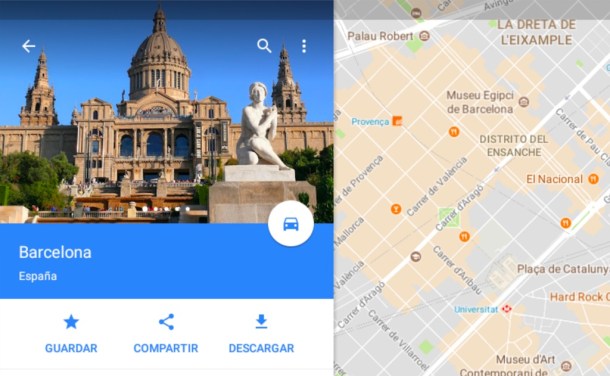
Es aconsejable realizar la descarga mediante Wi-Fi, pues los mapas suelen consumir una gran cantidad de datos. En cualquier caso, Android nos preguntará si queremos realizar la descarga usando la red móvil o no.
En caso que nuestro Android esté saturado de archivos, podemos guardar los mapas en nuestra tarjeta SD. Para ello, tendremos que ir al menú de Google Maps (arriba a la izquierda), y en Mapas sin conexión o Áreas sin conexión, tocamos en Ajustes y en Preferencias de almacenamiento cambiamos Dispositivo por Tarjeta SD. Android nos dirá cuánto espacio hay disponible en ambas opciones.
Otra opción interesante es la que nos permite usar Google Maps únicamente a través de Wi-Fi. Así evitaremos que Maps emplee la conexión móvil, más exigente en el consumo de batería.
Para ello sólo tenemos que ir al Menú de Google Maps, Configuración, y activar Solo Wi-Fi.
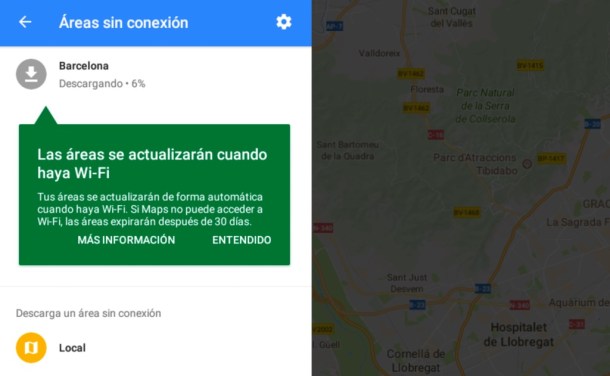
Los mapas descargados los encontraremos en Menú > Áreas sin conexión. Además, si no hay conexión, se mostrarán igualmente las indicaciones y mapas descargados si los buscamos directamente en el buscador de Google Maps.
Los mapas sin conexión incluyen indicaciones por texto y voz para trayectos en coche, pero no de transporte público, bicicleta o a pie. Por motivos obvios, tampoco muestra el estado del tráfico.
Descargar mapas en Google Maps para iPhone y iPad
El proceso para descargar mapas en Google Maps desde nuestro iPhone o iPad es similar a la versión Android.
Una vez abierta la app Google Maps, y con la cuenta de Google activada, buscamos el lugar del que necesitamos un mapa y, una vez abierto, pulsamos en el botón Descargar.
Maps nos dirá la cantidad de datos que ocupará el mapa y, como en el caso de Android, si queremos descargar con datos móviles o, mejor, mediante Wi-Fi.
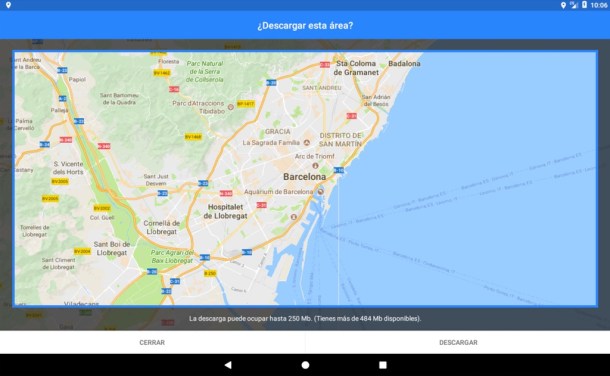
Los mapas descargados son accesibles desde Menú > Mapas sin conexión o al usar la aplicación con normalidad en un entorno sin conexión, cuando busquemos una ruta descargada previamente.
Los mapas incluyen toda la información disponible, se actualiza cuando haya acceso Wi-Fi e incorpora las indicaciones de rutas en coche, pero no las indicaciones de transporte público, en bicicleta o a pie, ni información del tráfico, por razones obvias.









